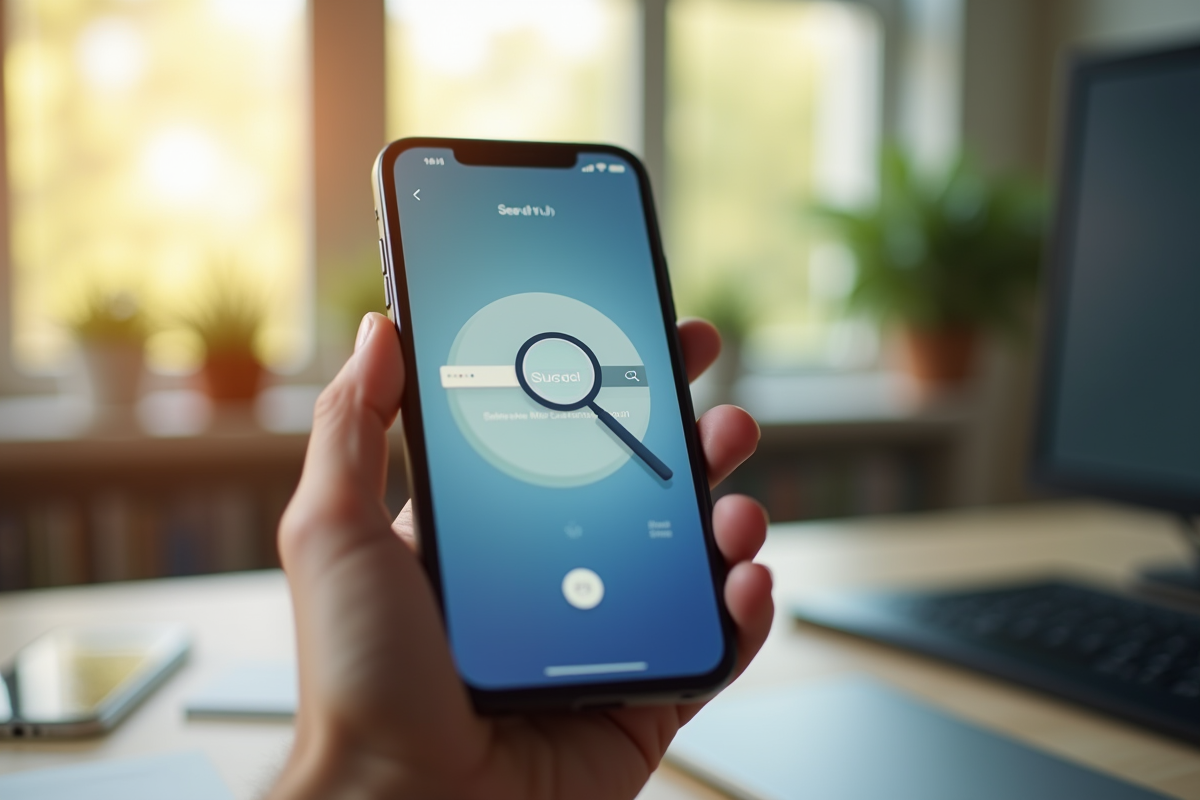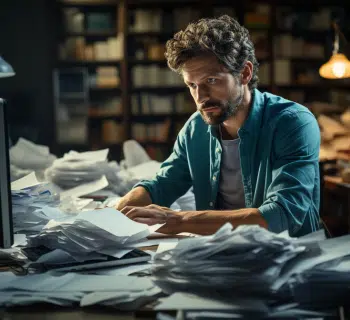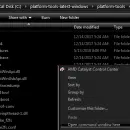Si comme nous ici à la rédaction vous utilisez un Mac, vous connaissez bien ce sentiment de ralentissement progressif de leur machine. Une des raisons principales est l'accumulation des fichiers de cache, qui peuvent prendre de la place et affecter les performances de votre appareil. C'est le moment de comprendre pourquoi il est important de vider les différents types de cache sur votre Mac et comment le faire efficacement. Au passage, petite précision sémantique : "cache" est la traduction littérale (et comme souvent assez peu pertinente) du terme anglais qui signifie tout simplement mémoire ou "mémoire tampon".
Plan de l'article
Pourquoi vider le cache sur un Mac ?
Les fichiers de cache sur Mac sont créés pour accélérer le chargement des applications et des pages web. Cependant, avec le temps, ces fichiers peuvent s'accumuler et devenir obsolètes, entraînant ainsi divers problèmes :
- Ralentissements de votre Mac
- Pages web présentant du contenu dépassé
- Potentiels plantages d'applications
- Occupation inutile de plusieurs gigaoctets de stockage
En nettoyant régulièrement ces fichiers, vous pouvez libérer de l'espace disque précieux et améliorer les performances globales de votre Mac, ce qui au passage favorisera sa durabilité.
Les différents types de caches à nettoyer
Cache système
Le cache système regroupe les fichiers utilisés par macOS pour ses opérations courantes. Ces fichiers permettent de charger plus rapidement certains processus système, mais une accumulation excessive peut nuire à la performance générale.
Cache utilisateur
Ce type de cache contient des données spécifiques aux applications que vous utilisez. Ils aident vos programmes à se charger plus rapidement, mais tout comme le cache système, ils peuvent finir par encombrer votre stockage.
Les navigateurs web stockent des éléments comme des images et des scripts dans le cache pour réduire le besoin de retéléchargement lors des visites ultérieures. Toutefois, accumuler trop de ces fichiers peut ralentir votre navigation et consommer de l'espace disque.
Comment vider le cache sur votre Mac
Vider le cache utilisateur
Voici les étapes à suivre pour effacer le cache utilisateur :
- Ouvrez Finder sur votre Mac.
- Cliquez sur "Aller" dans la barre de menu, puis sélectionnez "Aller au dossier".
- Dans le champ de texte, tapez
~/Library/Cachespuis appuyez sur Entrée. - Sélectionnez tous les dossiers dans cette fenêtre et supprimez-les en les déplaçant vers la corbeille.
- N'oubliez pas de vider la corbeille pour finaliser le nettoyage.
Vider le cache système
Pour nettoyer le cache système, suivez ces instructions :
- Ouvrez Finder et cliquez sur "Aller" dans la barre de menu.
- Sélectionnez "Aller au dossier" et entrez
/Library/Caches. - Sélectionnez les dossiers, puis déplacez-les vers la corbeille.
- Videz la corbeille pour compléter l'opération.
Chaque navigateur nécessite des étapes spécifiques pour effacer son cache. Prenons ici l'exemple de Safari :
- Ouvrez Safari.
- Cliquez sur "Safari" dans la barre de menu, puis sélectionnez "Préférences".
- Allez dans l'onglet "Confidentialité" et cliquez sur "Gérer les données de site web...".
- Sélectionnez "Supprimer tout" pour vider le cache.
Si vous utilisez un autre navigateur tel que Firefox ou Chrome, consultez leurs menus de paramètres pour localiser l'option permettant de vider le cache.
Attention : quelques précautions à prendre avant de vider le cache
La suppression des fichiers de cache n'est pas sans risques. Voici quelques précautions à prendre :
- Faites toujours une sauvegarde : avant de supprimer les caches, assurez-vous d'effectuer une sauvegarde complète de votre Mac pour éviter la perte de données importantes.
- Identifiez les caches inutiles : ne supprimez que les fichiers de cache dont vous n'avez pas besoin. Les caches actifs sont souvent requis pour le bon fonctionnement de certaines applications et fonctionnalités du système.
- Utilisez des outils spécialisés : des logiciels spécialisés peuvent vous aider à identifier et supprimer les fichiers de cache de manière sécurisée.
Sur le sujet, le site officiel Apple parle également de configurer son cache, ce qui n'est pas une mauvaise idée.
Quelle fréquence de nettoyage du cache ?
Il n'y a pas de règle stricte quant à la fréquence de nettoyage des caches. Néanmoins, voici quelques recommandations :
- Cache navigateur : tous les mois suffit généralement.
- Cache système et utilisateur : tous les trois mois ou lorsque vous constatez des ralentissements notables.
Nettoyer le cache de votre Mac est une opération simple qui peut grandement améliorer les performances et la réactivité de votre machine. Bien qu'il faille prendre certaines précautions et notamment sauvegarder vos données, un bon entretien régulier vous prémunira contre les lenteurs et les erreurs potentielles.